Як перевірити використання даних на iPhone
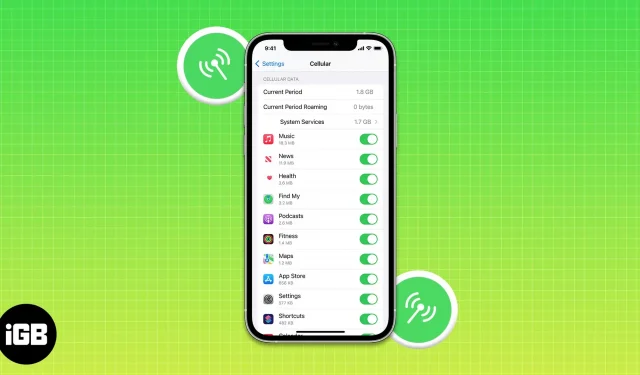
План даних може бути доступний у вас вдома, але він недоступний у багатьох країнах. Ви потрапили в потрібне місце, якщо ви один із тих людей, які хвилюються про статистику використання даних вашого iPhone або хочуть знати, яка конкретна програма для iPhone споживає найбільше даних. У цій статті я розповім, як це зробити.
- Як перевірити використання стільникових даних на iPhone
- Перевірте споживання даних особистої точки доступу на iPhone
- Перевірте використання даних для окремих програм на iPhone
- Як скинути статистику даних на iPhone
Як перевірити використання стільникових даних на iOS 16.0.2
- Відкрийте програму Налаштування.
- Торкніться Стільникові дані.
- У розділі «Стільникові дані» поруч із вкладкою «Поточний період» можна переглянути використання даних. Користувачі iOS 16 або ранішої версії знайдуть ці дані поруч із вкладкою «Використання».
Примітка. Поточний період у роумінгу – це використання даних iPhone у роумінгу.
Перевірте використання даних, увійшовши на веб-сайт або в додаток оператора.
Ви також можете переглянути загальну кількість мобільних даних, використаних вашим iPhone, на веб-сайті або в додатку вашого оператора. Можливо, ви не зможете отримати статистику в реальному часі, але все одно можете визначити, скільки даних ви використовуєте.
Відстежуйте споживання даних особистої точки доступу на iPhone
- Відкрийте програму «Налаштування» → натисніть «Стільникові дані».
- Прокрутіть униз до розділу «Стільникові дані».
- Перевірте використання спільних даних біля розділу «Особиста точка доступу».
Перевірте використання даних для окремих програм на iPhone
- Відкрийте програму «Налаштування» → натисніть «Стільникові дані».
- У розділі «Стільникові дані» ви можете переглянути споживання даних окремими програмами.
Як скинути статистику даних на iPhone
- Запустіть програму «Налаштування» → натисніть «Стільникові дані». Прокрутіть до самого низу.
- Виберіть Скинути статистику.
- Знову натисніть «Скинути статистику».
FAQ
Так, ми можемо відстежувати споживання даних двома SIM-картами. Ви можете побачити, скільки стільникових даних ви використали, на номері стільникових даних, який ви вибрали під час використання iPhone із двома SIM-картами (фізичною та eSIM).
Вбудований засіб відстеження використання даних не дуже точний і не надає багато інформації про те, скільки даних ви використовуєте. На щастя, ви можете відстежувати та персоналізувати споживання даних за допомогою кількох сторонніх програм. Я рекомендую програми DataMan – Data Usage Widget , Data Usage Pro та My Data Manager VPN Security.
Висновок
Сподіваюся, цей посібник для перевірки використання даних був для вас корисним. Якщо у вас є додаткові запитання, будь ласка, не соромтеся поставити їх у коментарях нижче. Я постараюся відповісти якнайшвидше. Тим часом ви можете прочитати інші наші статті.



Залишити відповідь